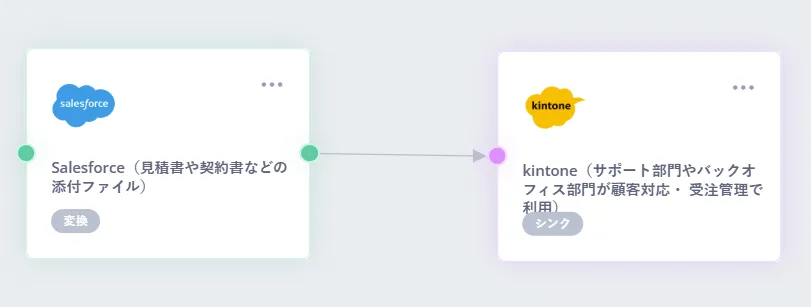Salesforceの添付ファイルの自動連携ならReckoner(レコナー)
Salesforceの添付ファイルをkintoneへ自動連携する方法
課題・現状
営業部門はSalesforce、サポート部門やバックオフィスはkintoneを利用している。そのため、営業担当者はSalesforceで見積もりを作成・添付後、受注管理を行う際には、手動でSalesforceからkintoneへ情報を転記する必要があり、作業工数負担とミス発生のリスクが内在している。また、Salesforceとkintoneの両方で顧客情報を管理しているため、情報の更新漏れや不整合が発生しやすい。Salesforceで顧客情報が更新されても、kintoneに反映されないため、サポート部門が古い情報に基づいて対応してしまう可能性がある。添付ファイルについても同様で、最新版のファイルが共有されず、混乱を招くケースがある。
Reckoner(レコナー)導入の効果
Salesforceとkintoneで顧客情報の整合性がとれる
Salesforceに添付されたファイルが自動的にkintoneの指定アプリ・レコードに連携されることで、顧客情報と関連ファイルが一元管理され、Salesforceとkintoneでの顧客情報の差異がゼロになる。営業担当者からサポート担当者、バックオフィスまで、全ての関係者が常に最新の情報を共有できるようになるため、情報サイロ化の解消や、顧客対応のスピードアップ、質の向上が期待できる。
手作業とミスゼロ
Salesforceとkintone間の添付ファイル連携を自動化することで、手作業による転記や保存が不要になる。営業担当者の作業負担や人為的なミス発生のリスクを軽減できる。
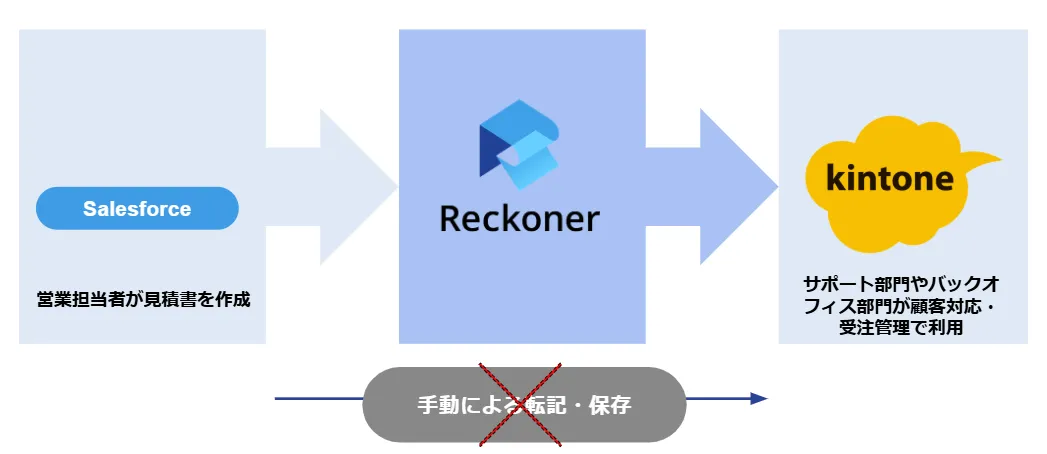
Salesforceの添付ファイルをkintoneへ自動連携する方法
STEP1
接続設定
・Reckoner(レコナー)が、データソースとなるSalesforceと、データ転送先となるkintoneにアクセスできるようにするため、接続設定を行う。
STEP2
ワークフロー作成・データ連携
検証環境を用意することなく、Reckoner(レコナー)の画面上で処理結果のプレビューをぱっと確認。バッチ制作不要で、Salesforceとkintoneを繋いでデータの流れを作成する。

Salesforceの添付ファイルも自動連携可能
Salesforceのテキストのみならず、添付ファイルも外部システムへ自動連携できる。